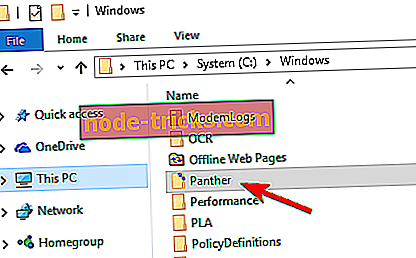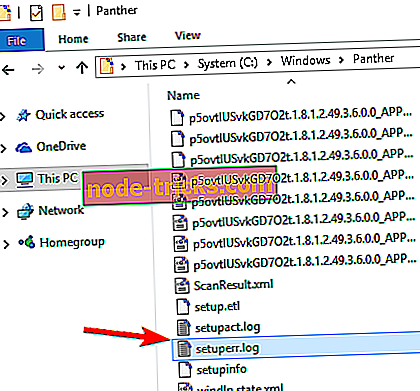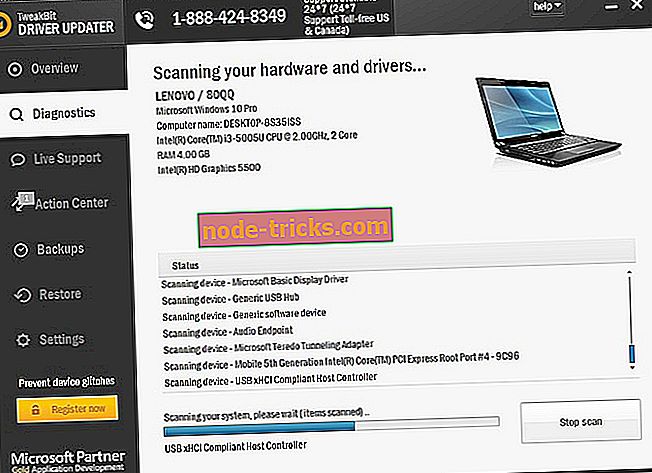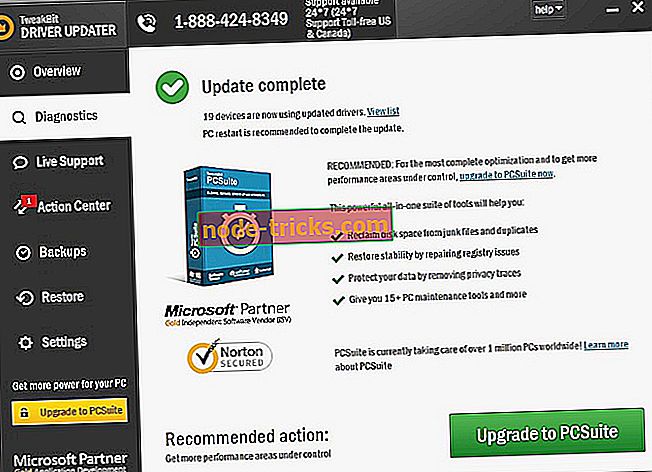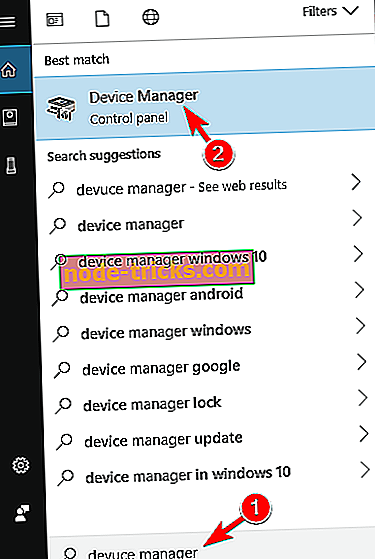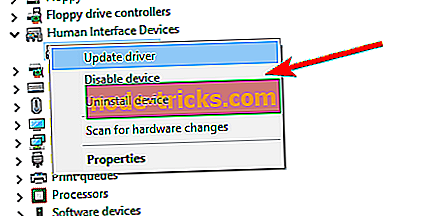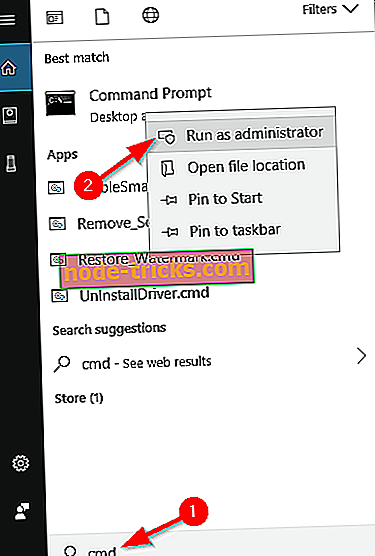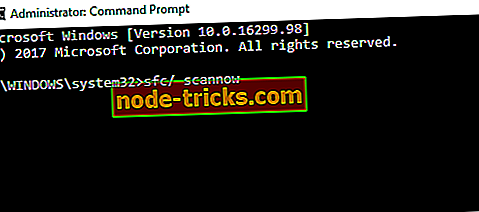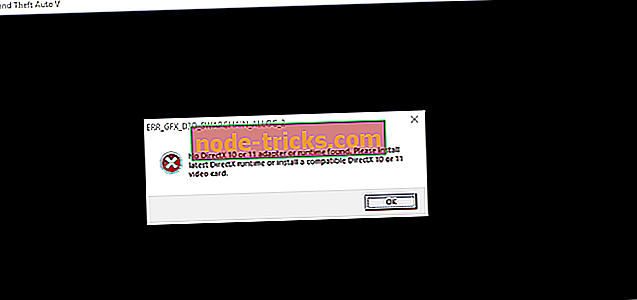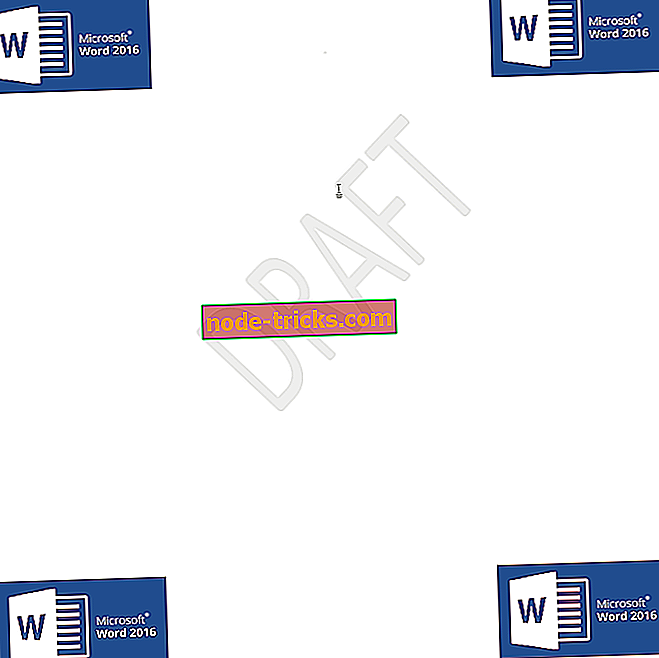Windows 10 Oluşturucu Güncelleştirmesi [FIX] içindeki 0xC1900101 sürücü hataları
Kullanıcılar işletim sistemlerini yükseltmeye çalıştığında sürücü hataları oldukça sık meydana geliyor. Bu hatalar, sürücü ile ilgili çeşitli faktörler tarafından tetiklenir: kullanıcılar, bilgisayarlarına en son sürücü güncellemelerini yüklememişlerdir, bazı sürücüler en yeni Windows 10 sürümüyle uyumlu değildir ve daha fazlası.
Windows 10 Oluşturucu Güncelleştirmesi'ne yükseltme yapmaya çalışan çoğu kullanıcı, bir dizi 0xC1900101 hatası nedeniyle yükseltme işlemini tamamlayamadıklarını bildirdi. Hızlı bir hatırlatma olarak, 0xC1900101 hataları sürücü sorunları için özeldir.
Windows 10 Oluşturucu Güncelleştirmesi'ne yükseltirken karşılaşabileceğiniz sürücüyle ilgili hatalar şunlardır:
- 0xC1900101 - 0x2000c
- 0xC1900101 - 0x20004
- 0xC1900101 - 0x20017
- 0xC1900101 - 0x40017
- 0xC1900101 - 0x30018
- 0xC1900101 - 0x3000D
- 0xC1900101 - 0x4000D
Windows 10'da 0xC1900101 hatalarını nasıl düzeltirim
- Bozuk sürücüleri güncelleyin veya kaldırın
- Tüm çevre birimlerinin fişini çekin
- Ek RAM veya Ağ kartınızı çıkarın
- SFC taraması gerçekleştir
- Kullanılabilir yükseltme alanınızı kontrol edin
- Medya Oluşturma Aracını kullanın
- Antivirüsünüzü kaldırın
- Sorunlu uygulamaları kaldırın
- LAN kartınızı BIOS'ta devre dışı bırakın
- BIOS'unuzu yükseltin
1. Çözüm - Bozuk sürücüleri güncelleyin veya kaldırın
Windows 10’dan Creators Update’e yükseltme yapıyorsanız, tüm sorunlu sürücüleri bulmak için aşağıdaki adımları izleyin:
- Yerel Disk C: \ Windows'a gidin .
- Panter klasörüne gidin ve açın.
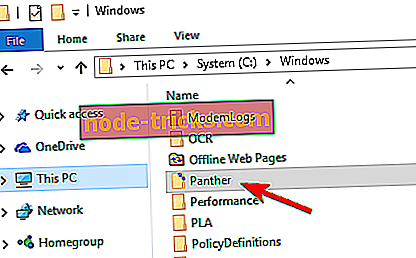
- Sorunlu sürücüleri bulmak için Setuperr.log ve Setupact.log dosyasını açın. Dosyalara erişmek için bu dosyaların mülkiyetini almanız gerekebileceğini unutmayın.
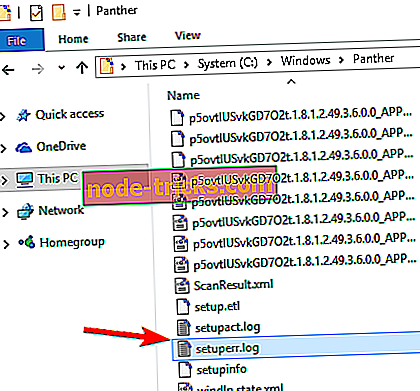
- Bozuk sürücüleri kaldırın.
Sürücüleri otomatik olarak güncelle
Bu yöntem işe yaramazsa veya sürücüleri kaldırdıktan sonra manuel olarak güncellemek / düzeltmek için gerekli bilgisayar becerilerine sahip değilseniz, Tweakbit'in Sürücü Güncelleyici aracını kullanarak otomatik olarak yapmanızı öneririz. Bu araç Microsoft ve Norton Antivirus tarafından onaylanmıştır. Birkaç testten sonra ekibimiz, bunun en iyi otomatikleştirilmiş çözüm olduğu sonucuna vardı. Aşağıda nasıl yapılacağına dair hızlı bir rehber bulabilirsiniz:
- TweakBit Sürücü Güncelleyicisini indirin ve yükleyin

- Kurulduktan sonra, program PC'nizi eski sürücüler için otomatik olarak taramaya başlayacaktır. Sürücü Güncelleyici, yüklü sürücü sürümlerini en son sürümlerin bulut veritabanına göre kontrol eder ve uygun güncellemeler önerir. Tek yapmanız gereken taramanın tamamlanmasını beklemek.
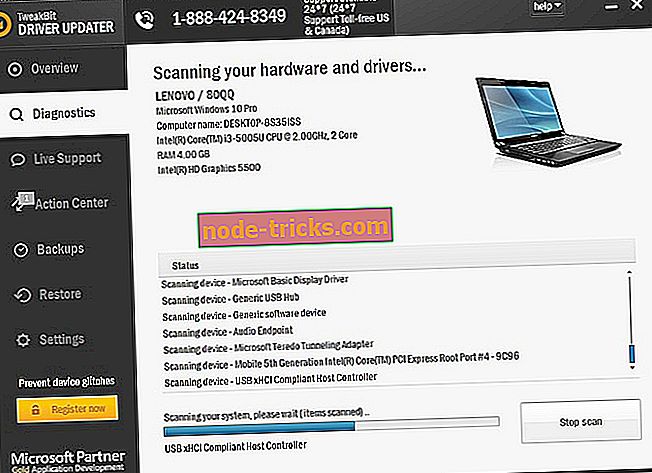
- Tarama tamamlandıktan sonra, bilgisayarınızda bulunan tüm sorunlu sürücüler hakkında bir rapor alırsınız. Listeyi inceleyin ve her sürücüyü tek tek mi yoksa hepsini bir kerede mi güncellemek istediğinizi görün. Bir kerede bir sürücüyü güncellemek için, sürücü adının yanındaki 'Sürücüyü güncelle' bağlantısını tıklayın. Veya önerilen tüm güncellemeleri otomatik olarak kurmak için alttaki 'Tümünü güncelle' düğmesini tıklamanız yeterlidir.
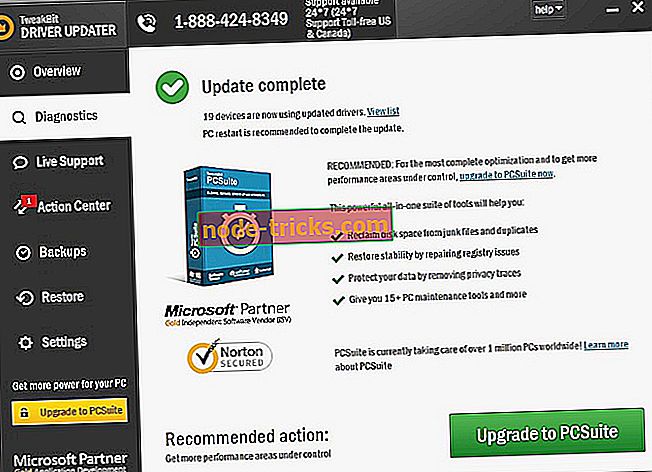
Not: Bazı sürücülerin birden fazla adımda kurulması gerekir, bu yüzden tüm bileşenleri kuruluncaya kadar 'Güncelle' düğmesine birkaç kez basmanız gerekir.
Yasal Uyarı : bu aracın bazı işlevleri ücretsiz değil.
Sorunlu sürücüleri Aygıt Yöneticisi'ni kullanarak da bulabilirsiniz. Bunu yapmak için şu adımları izleyin:
- Başlat > Aygıt Yöneticisi yazın > ilk sonucu tıklatın.
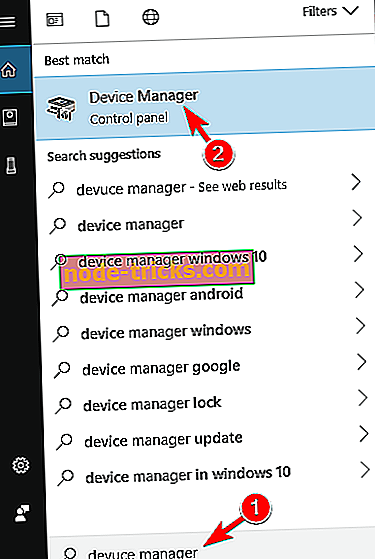
- Aygıtların listesini genişletin. Hata 0xC1900101'e neden olan cihaz sarı bir ünlem işaretiyle görünecektir. Sorunlu sürücüyü sağ tıklatın> en son güncellemeleri yüklemek için Sürücü Yazılımını Güncelle'yi seçin. Tamamen kaldırmak için Kaldır'ı tıklatın.
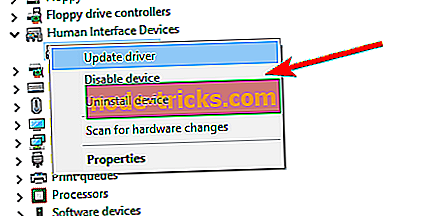
Sorunlu sürücüleri güncelledikten veya kaldırdıktan sonra, sorun tamamen çözülmeli ve sorunsuz bir şekilde yükseltme yapabileceksiniz.
2. Çözüm - Tüm çevre birimlerinin fişini çekin

Bazı kullanıcılar, tüm çevre birimlerini bilgisayarlarından çıkardıktan sonra Yaratıcı Güncelleştirici'yi yüklemeyi başardıklarını onayladılar. Bu, üçüncü sınıf bir çözüm gibi görünse de, bazı kullanıcılar için faydalı olduğu kanıtlandığı için denemelisiniz.
3. Çözüm - Ek RAM'i veya Ağ kartınızı çıkarın

0XC190010 hataları ve özellikle hata 0XC190010 - 0x20017, bazen fazladan RAM tarafından kaynaklanır. Bir RAM modülünü çıkarmayı deneyin ve Windows 10 Oluşturucu Güncelleştirmesi'ni yüklemeyi başka bir girişimde bulunun. Ağ kartlarını kaldırmanın da 0xC1900101 hatasını düzelttiğini bildiren kullanıcılar da var.
4. Çözüm - Bir SFC taraması çalıştırın
Bazen bu hata, bozuk sistem dosyaları nedeniyle ortaya çıkabilir, ancak SFC taramayı çalıştırarak onları kolayca düzeltebilirsiniz. Bunu yapmak için, sadece aşağıdakileri yapmanız gerekir:
- Başlat> cmd yazın > Komut İstemi'ni seçin> Yönetici olarak çalıştırın .
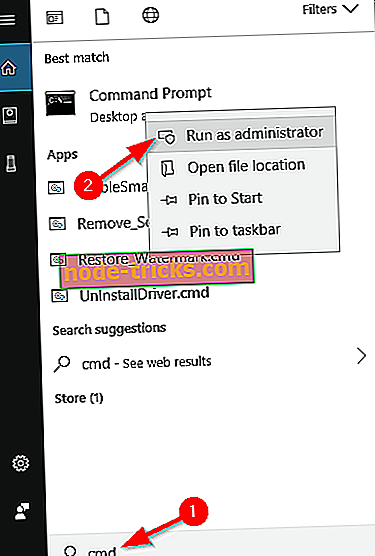
- Sfc / scannow command> enter tuşuna basın > tarama işleminin tamamlanmasını bekleyin.
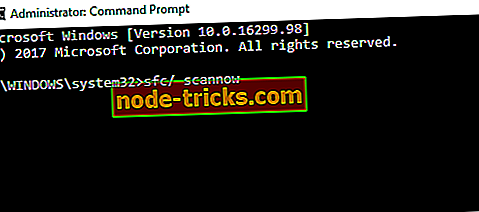
SFC taraması bittiğinde, sorun çözülmeli ve yükseltme işlemini yapabilmelisiniz.
5. Çözüm - Kullanılabilir yükseltme alanınızı kontrol edin
Windows 10 Oluşturucu Güncelleştirmesi'ne yükseltmek için en az 16GB depolama alanına ihtiyacınız var. Bu gerekliliği yerine getirmeme, neden 0xC1900101 hatalarıyla karşılaştığınızı da açıklayabilir. Sabit sürücü alanını boşaltma hakkında daha fazla bilgi için, özel makalemizde listelenen çözümleri inceleyin.
6. Çözüm - Medya Oluşturma Aracını kullanın
Yukarıda listelenen tüm adımları uyguladıysanız ve hala 0xC1900101 hatalarıyla karşılaşıyorsanız, yükseltme işlemini tamamlamak için Media Creation Tool'u kullanmayı deneyin. Windows Yükseltme sayfasına gidin ve aracı indirin. Aynı sayfada Medya Oluşturma Aracı'nın nasıl kullanılacağı hakkında adım adım bir kılavuz bulacaksınız.
7. Çözüm - Antivirüsünüzü kaldırın

0xC1900101 hatası alıyorsanız, sorun antivirüs yazılımınız olabilir. Bu sorunu çözmek için virüsten koruma yazılımınızı tamamen kaldırmanız ve güncelleştirmeyi yeniden yüklemeyi denemeniz önerilir. Bu sorun herhangi bir üçüncü taraf virüsten koruma aracından kaynaklanıyor olabilir, bu nedenle onu kaldırdığınızdan ve yeniden yükseltmeyi denediğinizden emin olun.
Bazı durumlarda, virüsten koruma yazılımınızla ilişkili tüm dosyaları ve kayıt defteri girdilerini kaldırmanız gerekebilir. Bunu yapmanın birkaç yolu vardır ve en iyi yol, virüsten koruma yazılımınız için özel bir kaldırma aracı indirip çalıştırmaktır. Neredeyse tüm virüsten koruma şirketleri yazılımları için temizleme araçları sunar; bu nedenle virüsten koruma yazılımınız için bir tane indirdiğinizden emin olun.
Virüsten koruma yazılımınız kaldırıldıktan sonra, yükseltme işlemini sorunsuz bir şekilde gerçekleştirebilmelisiniz.
Çözüm 8 - Sorunlu uygulamaları kaldırın
Bazen üçüncü taraf uygulamalar yükseltme işlemine müdahale edebilir ve 0xC1900101 hatasının ortaya çıkmasına neden olabilir. Kullanıcılar Acronis True Image ve Trusteer Rapport gibi uygulamaların bu hatanın ana nedenleri olduğunu bildirdi.
Bu uygulamalardan birini veya benzer bir aracı kullanıyorsanız, uygulamayı PC'nizden tamamen kaldırdığınızdan ve ardından yükseltme yapmayı denediğinizden emin olun. Kullanıcılar, sorunlu yazılımı kaldırdıktan sonra sorunlarının çözüldüğünü bildirmiştir, bu yüzden bunu denediğinizden emin olun.
Çözüm 9 - LAN kartınızı BIOS'ta devre dışı bırakın
Daha önce de belirttiğimiz gibi, bağlı çevre birimleri ve aygıtlar nedeniyle 0xC1900101 hatası oluşabilir. Bu sorunun en yaygın nedeni kablosuz bağdaştırıcınızdır, ancak bazen bu sorun Ethernet bağdaştırıcınızdan kaynaklanıyor olabilir.
Bu sorunu çözmek için, yerleşik LAN'ı BIOS'tan devre dışı bırakmanız önerilir. Bunu yapmak için, yalnızca BIOS'a erişin, Yerleşik LAN seçeneğini bulun ve devre dışı bırakın. BIOS'a nasıl erişeceğinizi ve bu özelliği devre dışı bıraktığınızı görmek için anakart kılavuzunuzu kontrol ettiğinizden emin olun.
Bu özelliği devre dışı bıraktıktan sonra, yükseltme işlemini tekrar gerçekleştirmeyi deneyin. Yükseltmeyi yüklemeyi başarırsanız, bu özelliği yeniden etkinleştirdiğinizden emin olun.
Çözüm 10 - BIOS'unuzu yükseltin
Bu sorunu çözmenin başka bir yolu BIOS'unuzu yükseltmektir. Kullanıcılara göre, eski BIOS'unuz varsa, belirli bir güncellemeyi yükleyemeyebilirsiniz. Birkaç kullanıcı BIOS güncellemesinin sorunu çözdüğünü bildirdi, bu yüzden denemek isteyebilirsiniz.
BIOS güncellemesinin, PC'nize zarar verebilecek potansiyel olarak tehlikeli bir prosedür olduğunu unutmayın. BIOS'unuzu nasıl doğru şekilde güncelleyeceğinizi görmek için ayrıntılı talimatlar için anakart kılavuzunuzu kontrol etmenizi öneririz. Ayrıca BIOS'unuzu nasıl flaş edeceğinize dair kısa bir rehber de yazdık, böylece kontrol etmek isteyebilirsiniz.
0xC1900101 hatası ciddi olabilir ve belirli güncelleştirmeleri yüklemenizi engelleyebilir, ancak çözümlerimizden birini kullanarak bunu düzeltebilmeniz gerekir.